Vstup do nastavení TP -link Deco - 192.168.68.1 nebo TPLINKDECO.Síť
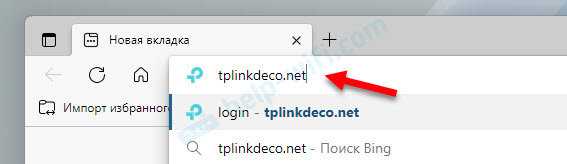
- 3701
- 1114
- Kilián Pech
Vstup do nastavení TP -Link Deco - 192.168.68.1 nebo TPLINKDECO.Síť
V tomto článku ukážu, jak vstoupit do nastavení TP-Link Deco, jaká adresa je třeba použít k zadání osobního účtu systému Wi-Fi Mesh z TP-Link (192.168.68.1 nebo TPLINKDECO.síť) a jaké heslo musíte zadat při zadávání nastavení prostřednictvím prohlížeče z počítače. Tato instrukce je napsána na mé vlastní zkušenosti, protože já sám používám tento router (nebo spíše síťový systém) a někdy také otevíráme webové rozhraní s nastavením prostřednictvím počítače, a ne prostřednictvím aplikace Deco v telefonu.
Mám nainstalované TP-Link Deco E3. Také jsem napsal pokyny pro nastavení TP-Link Deco M4, TP-Link Deco M5, TP-Link Deco P7 a TP-Link Deco M9 Plus. A po celou dobu jsem provedl nastavení z telefonu prostřednictvím aplikace Deco. A upřímně přiznávám, myslel jsem si, že síťové systémy TP-Link Deco nemají webové rozhraní. Webové rozhraní, kdo neví, je stránka s nastavením (web, osobní účet), které lze otevřít z jakéhokoli zařízení prostřednictvím prohlížeče. Například přejděte na nastavení TP-Link Deco z počítače, bez aplikace.
Má TP-Link deco webové rozhraní?
Téměř všechny systémy Wi-Fi Mesh TP-Link mají webové rozhraní. Je k dispozici na TPLINKDECO.Síť nebo 192.168.68.1 (pokud se to nezměnilo). Na webových stránkách TP-Link jsou informace, že pokud některé modely nepodporují správu webu, bude tato funkce přidána do následujícího firmwaru.
Šel jsem do nastavení mého deco e3 prostřednictvím počítače. Zadal jsem heslo (mimochodem, okamžitě jsem nechápal, jaký druh hesla požaduje) a získal jsem přístup na stránku s informacemi o samotném systému síťového systému, klientů atd. D. Ale tam není mnoho nastavení, budu se v článku dále ukázat, ale nejprve tam musím jít.
Jak přejít na osobní účet TP-Link Deco?
Chcete-li jít do nastavení TP-Link Deco, musíte otevřít prohlížeč na jednom z modulů deco v počítači a přejít na adresu a přejít na adresu 192.168.68.1 nebo TPLINKDECO.Síť. Na stránce autorizace zadejte heslo z ID TP-Link.
- S největší pravděpodobností půjdete z počítače nebo notebooku (protože je lepší z telefonu přes aplikaci deco). Připojte se k routeru TP-Link Deco přes síť Wi-Fi nebo pomocí síťového kabelu.
- Otevřete jakýkoli prohlížeč. Doporučuji používat standardní Microsoft Edge ve Windows 11 a Windows 10.
- Zadejte adresu do adresního řádku http: // tplinkdeco.Síť (nebo kopírovat). Kliknutím na Enter Go.
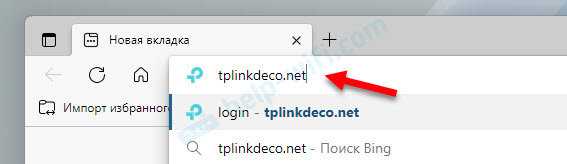 Můžete také použít IP adresu. Ve většině případů je adresa LAN IP deco - 192.168.68.1. Je to vidět v aplikaci, v sekci Podrobnosti - dodatečně - IP adresa LAN.
Můžete také použít IP adresu. Ve většině případů je adresa LAN IP deco - 192.168.68.1. Je to vidět v aplikaci, v sekci Podrobnosti - dodatečně - IP adresa LAN.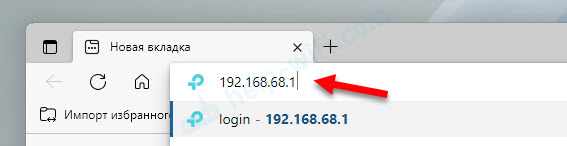 Musíte zadat adresu v řádku adresy (v horní části okna prohlížeče) a ne v řádku vyhledávacího systému.
Musíte zadat adresu v řádku adresy (v horní části okna prohlížeče) a ne v řádku vyhledávacího systému. - Pokud jste udělali vše správně, pak se okno autorizace otevře ve webovém rozhraní Wi-Fi Mesh System Deco. Přihlašovací systém nepožaduje, pouze heslo. Mám autorizační okno v angličtině a to říká: „Přihlaste se s vlastníkem TP-Link ID. Zadejte heslo ID vlastníka pro správu sítě deco “.
Tady Musíte zadat heslo z ID TP-Link. Použili jste jej k autorizaci v aplikaci deco, prostřednictvím které jste nainstalovali jejich systém Mesh.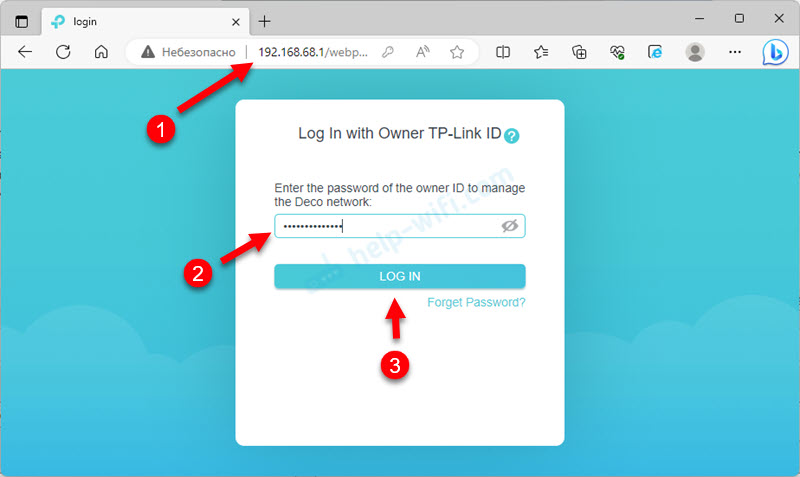 Deco je připojeno k vašemu ID TP-Link a oprávnění dochází prostřednictvím tohoto hesla.
Deco je připojeno k vašemu ID TP-Link a oprávnění dochází prostřednictvím tohoto hesla. - Pokud jste správně uvedli heslo, pak se webové rozhraní otevře s informacemi o provozu systému deco a nastavení.
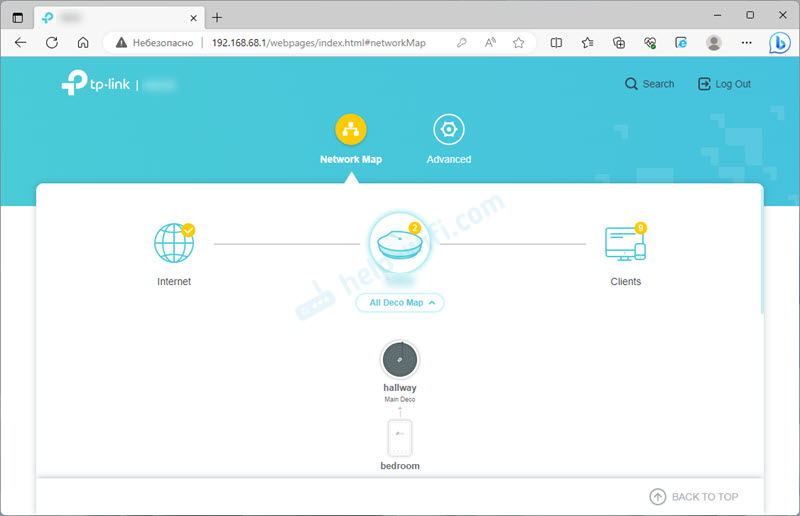
Jaká nastavení je k dispozici ve webovém rozhraní systému Wi-Fi Mesh?
Na kartě Síťová mapa Informace o práci systémů Wi-Fi Mesh. Zobrazí se zde připojené moduly, stav připojení k internetu, informace o síti Wi-Fi (název a heslo) a dokonce i zatížení procesoru a použití RAM.
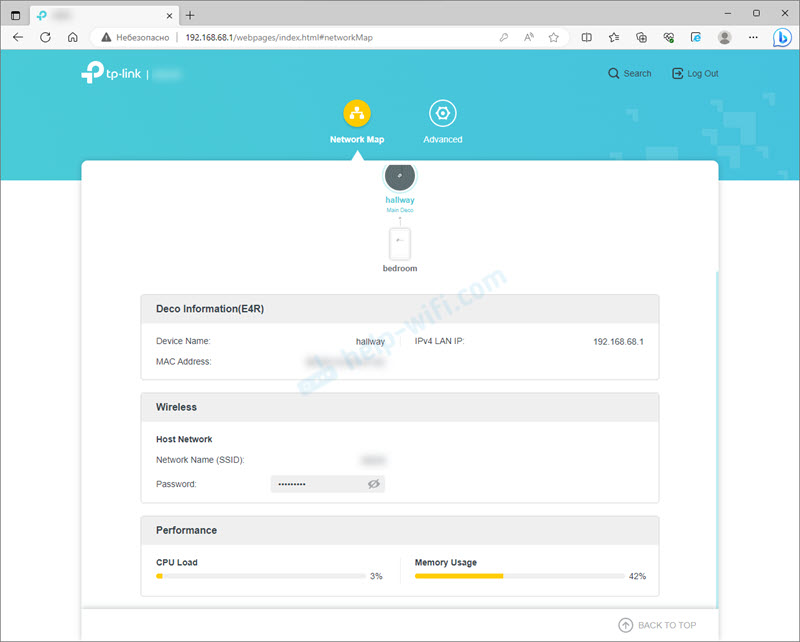
Z nastavení na kartě Pokročilý Našel jsem pouze aktualizaci firmwaru (prostřednictvím souboru nebo online), systémového deníku, nastavení času, restartování modulů a sekcí se systémovými parametry (funkce IGMP a WAN unicast). Dovolte mi, abych vám připomněl, že mám model deco e3. Firmware je aktualizován.
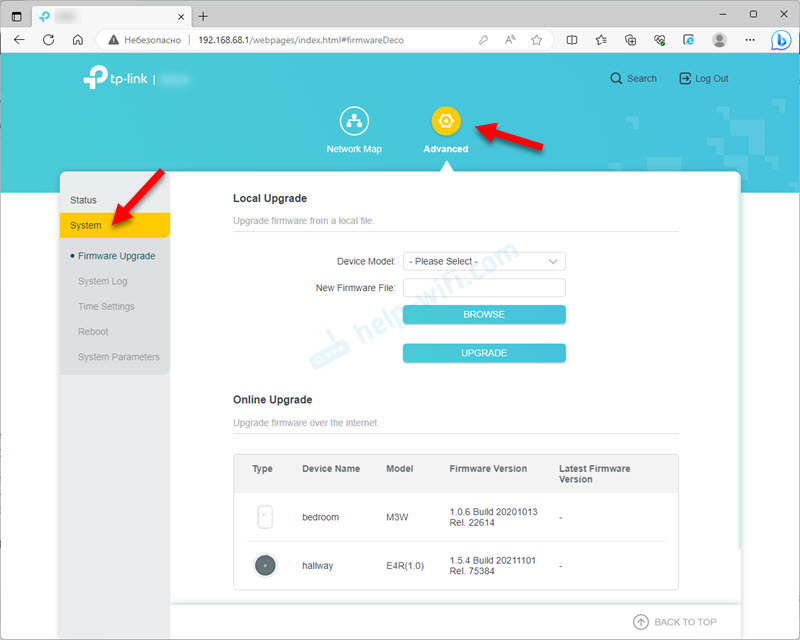
Neexistují žádná nastavení Wi-Fi (můžete vidět pouze nainstalované heslo), připojení k internetu, není možné zablokovat připojená zařízení. Možná, pokud máte jiný model TP-Link Deco, pak bude na webovém rozhraní více nastavení. Nebo v následujících verzích webového rozhraní se stane funkčnější. Nezapomeňte na aplikaci deco, je tu vše, co potřebujete. A s takovou sadou parametrů je nepravděpodobné, že by instalace a konfigurace deco z počítače.
Nechodí do nastavení deco z počítače: co dělat?
- Aktualizujte své síťové systémy Wi-Fi prostřednictvím aplikace.
- Pokud se namísto stránky autorizace deco otevře vyhledávač, zadáte adresu do pole vyhledávače a ne do adresního panelu prohlížeče.
- Zkuste jít do nastavení dalším prohlížečem. Můžete to zkusit z jiného zařízení, které je také připojeno k systému Mesh.
- Ujistěte se, že jste správně uvedli adresu webového rozhraní TP-Link Deco.
- Podívejte se na adresu IP prostřednictvím aplikace Deco:
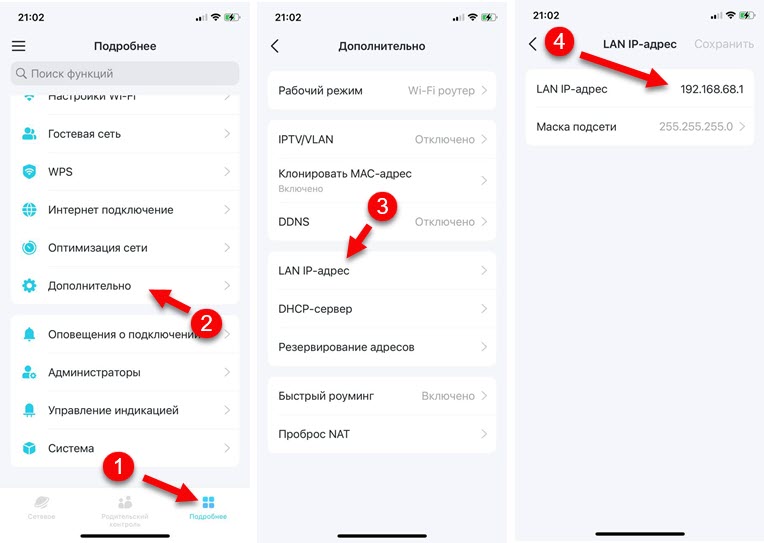
- Pokud heslo pro zadávání deco prostřednictvím webového rozhraní není vhodné, zobrazí se zpráva „nesprávné heslo“, pak zůstává pouze zkontrolovat/zapamatovat si heslo znovu.
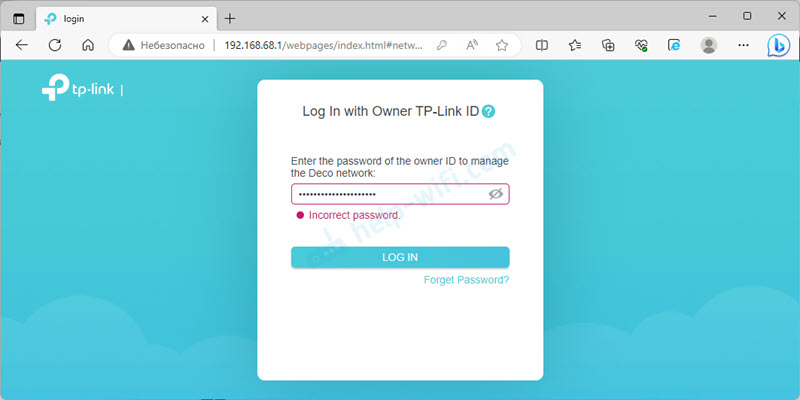 Pokud to nefunguje, musíte provést obnovení ID pro heslo TP-Link prostřednictvím pošty. To lze provést v aplikaci. Na hlavní obrazovce je třeba vyměnit doprava, stiskněte profil fotografií a poté klikněte na tlačítko Jít ven. Bude odkaz "Zapomněli jste heslo?". Klikněte na něj, označte poštu, do které je registrováno ID TP-Link, a postupujte podle pokynů. Po obnovení hesla můžete s ní zadat aplikaci a do webového rozhraní.
Pokud to nefunguje, musíte provést obnovení ID pro heslo TP-Link prostřednictvím pošty. To lze provést v aplikaci. Na hlavní obrazovce je třeba vyměnit doprava, stiskněte profil fotografií a poté klikněte na tlačítko Jít ven. Bude odkaz "Zapomněli jste heslo?". Klikněte na něj, označte poštu, do které je registrováno ID TP-Link, a postupujte podle pokynů. Po obnovení hesla můžete s ní zadat aplikaci a do webového rozhraní.
Byly potíže, existují nějaké otázky nebo existují užitečné informace, které chcete sdílet? K tomu máme komentáře.
- « Vestavěné Wi-Fi v základní desce Co je to a proč je to nutné, jak se zapnout, slabý signál a pomalá rychlost
- Jak připojit router k modemu nebo optickému terminálu (GPON)? »

